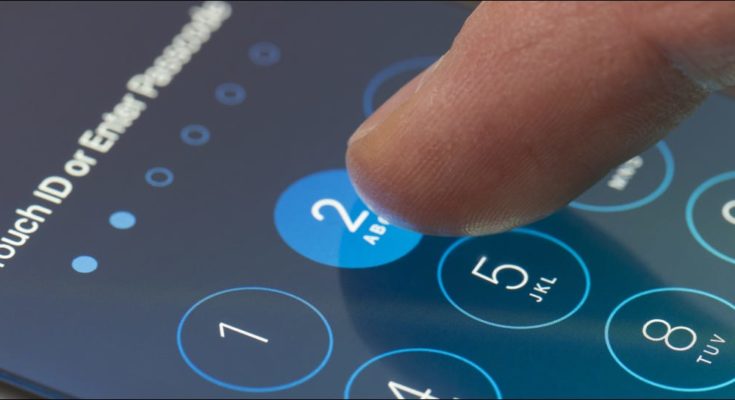A senha do seu iPhone protege seu telefone de usuários não autorizados, mas se você acredita que não precisa dela, pode desativá-la. Isso deixa seu iPhone aberto a qualquer pessoa e, embora não recomendemos que você faça isso, mostraremos como é feito.
Para desativar a senha no seu iPhone, você deve saber sua senha atual, bem como a senha do seu ID Apple . Você inserirá esses detalhes para desativar a senha. Caso você tenha esquecido sua senha , confira nosso guia para ver quais opções você tem.
Desative a senha no iPhone
Para desativar a senha do seu iPhone, comece iniciando o aplicativo Configurações no seu iPhone.
Em Configurações, acesse a opção de senha. Se você usa um iPhone X ou posterior, toque em “Face ID e senha”. Se você tiver um modelo anterior do iPhone, toque em “Touch ID & Passcode”. Se o seu iPhone não tiver Touch ID, selecione a opção “Senha”.
Em nosso exemplo, selecionaremos a opção “Touch ID & Passcode”.

Na tela “Inserir senha”, digite sua senha atual do iPhone.

Na tela a seguir, para desativar a senha, toque em “Desativar senha”.

Toque em “Desligar” no prompt.

No prompt “Senha do ID Apple” que é aberto, digite sua senha do ID Apple e toque em “Desativar”.

Na tela “Desativar senha”, digite sua senha atual para continuar.
Aviso: quando seu iPhone não possui uma senha, qualquer pessoa com acesso físico ao seu dispositivo pode fazer o que quiser com ele. Certifique-se de estar confortável com esse fato antes de prosseguir.

Seu iPhone o levará de volta à tela de configurações de senha. Aqui, em vez de “Desativar senha”, agora diz “Ativar senha”, o que significa que a senha foi desativada com sucesso no seu iPhone. Toque nesse botão quando estiver pronto para proteger seu iPhone novamente.

E você está tudo pronto.
Deseja desativar o Touch ID ou o Face ID e usar apenas uma senha para desbloquear o iPhone? Há uma maneira de fazer isso também.